¿Para qué sirve la tecla de Windows? Descubre sus funciones y atajos útiles para mejorar tu productividad
La tecla de Windows, presente en casi todos los teclados de computadoras con este sistema operativo, no solo sirve para abrir el menú de inicio. Conoce cómo esta tecla puede mejorar tu eficiencia a través de diversos atajos.
- ¿Cómo encontrar cuáles son los programas que más pesan en tu PC y cómo eliminarlos con un solo clic?
- ¿Cómo saber si puedes instalar Windows 11 en tu PC? Estos son los requisitos que exige Microsoft
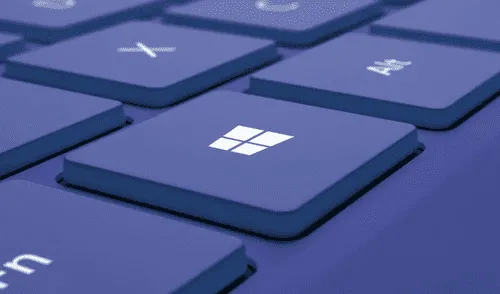
En la actualidad, la productividad y eficiencia son esenciales tanto en el ámbito laboral como en el personal. Por ende, las herramientas que usamos a diario pueden marcar una gran diferencia en la gestión de nuestro tiempo. El teclado de una computadora se destaca por ser fundamental en la interacción con el sistema operativo; sin embargo, es común subestimar el potencial de ciertos elementos del dispositivo, como la conocida tecla Windows.
Esta pieza, ubicada generalmente entre las teclas Ctrl y Alt, es una de las más versátiles y útiles en un teclado. Fue introducida con Windows 95 y se ha mantenido presente en casi todos los dispositivos desde entonces. Aunque su función principal es abrir el menú de inicio, el botón de Windows ofrece una amplia variedad de atajos que pueden transformar la forma en que utilizamos nuestro equipo. En las siguientes líneas, te enseñamos los mejores atajos que puedes hacer con ella.
TE RECOMENDAMOS
TEMU VS. ALIEXPRESS: ¡AQUÍ ESTÁN LOS MEJORES PRECIOS! | TECHMOOD
Control de ventanas
Uno de los usos más prácticos de la tecla de Windows es el control de ventanas. Al combinarla con las teclas de flecha, puedes ajustar rápidamente el tamaño y la posición de las ventanas abiertas. Por ejemplo, al pulsar Windows + Flecha izquierda o Windows + Flecha derecha, puedes anclar una ventana a un lado de la pantalla, lo que facilita el trabajo con múltiples aplicaciones en simultáneo.
Para aquellos que prefieren trabajar en un entorno organizado y libre de desorden, estos atajos son esenciales. Además, si necesitas minimizar todas las ventanas para acceder rápidamente al escritorio, solo deberás presionar Windows + D y todas las ventanas se minimizarán de forma instantánea.
Mostrar el escritorio
Mostrar el escritorio es otra de las funcionalidades clave que se pueden activar con la tecla de Windows. Además del atajo mencionado anteriormente, también puedes usar Windows + M para minimizar todas las ventanas abiertas. Si deseas restaurarlas, Windows + Shift + M las traerá de vuelta a su estado original.
Búsqueda rápida en el equipo
La función de búsqueda es otra área donde la tecla de Windows muestra su versatilidad. Deberás presionar Windows + S o Windows + Q. De esta forma, puedes abrir la barra de búsqueda de Windows, lo que te permitirá encontrar archivos, aplicaciones y configuraciones en cuestión de segundos. Este atajo es ideal para aquellos momentos en los que necesitas localizar rápidamente un documento o una aplicación sin tener que navegar de forma manual por tu sistema.
Sacar capturas de pantalla
Tomar capturas de pantalla es una tarea cotidiana para muchos usuarios, y la tecla de Windows simplifica este proceso con varios atajos. Si necesitas realizar una captura de pantalla, presiona el siguiente comando: Windows + Shift + S. Posteriormente, se abrirá la herramienta de recorte y te permitirá seleccionar una región específica que deseas capturar.
Activa el control del portapapeles
Finalmente, la gestión del portapapeles es otra área donde este botón ofrece funcionalidades avanzadas. Al pulsar Windows + V, podrás abrir el historial del portapapeles, lo que te permitirá ver y pegar elementos copiados con anticipación. Esta función será muy útil cuando necesites reutilizar texto o imágenes sin tener que copiarlos de nuevo.
Las 5 claves: ¿Para qué sirve la tecla de Windows? Descubre sus funciones y atajos útiles para mejorar tu productividad
- Atajos de ventanas: La tecla de Windows permite controlar las ventanas abiertas. Combinada con las teclas de flecha, ajusta rápidamente el tamaño y la posición de las ventanas.
- Mostrar escritorio: Presionar Windows + D minimiza todas las ventanas para mostrar el escritorio.
- Búsqueda rápida: Windows + S o Windows + Q abre la barra de búsqueda para encontrar archivos, aplicaciones y configuraciones rápidamente.
- Capturas de pantalla: Windows + Shift + S permite tomar capturas de pantalla con la herramienta de recorte.
- Portapapeles: Windows + V abre el historial del portapapeles, lo cual permite ver y pegar elementos copiados anteriormente.
¿Cómo restringir mi perfil de Facebook y por qué muchas personas lo están haciendo? Estas son las razones
Ofertas

Perulandia
PERULANDIA: FULL DAY + Piscinas + S/. 35 o S/.40 de VALE DE CONSUMO + Perusaurus y más. Según elijas
PRECIO
S/ 59.90
VACILANDIA PARK
VACILANDIA: Full Day + Buffet Campestre Ilimitado o Full Day + Vale de Consumo. Según elijas
PRECIO
S/ 44.90
Cinemark
CINEMARK: Entrada 2D - opción a combo (Validación ONLINE o mostrando tu celular)
PRECIO
S/ 10.90
Cineplanet
CINEPLANET: 2 entradas 2D + 2 bebidas grandes + Pop corn gigante. Lunes a Domingo
PRECIO
S/ 47.90


